优动漫paint个人版是一款专业的二维绘画软件,使用该软件可同时帮助用户画插画漫画,或是做动画,十分的便捷实用,旨在帮助用户轻松创建各种专业级别的漫画或插图、动画。而且与其他的绘画软件相比,在这里不仅为用户们提供了丰富无比的画笔和刷子以供大家使用,还提供了强大的矢量图层功能,使用它呢用户们可以直接在绘画的时候画在向量图层上也就是矢量图层,也许有的人并不知道在这个图层上进行绘画有什么优点,在这里呢所有的线条都像PS钢笔那样拥有锚点,这也就意味着这些线支持用户随意的进行修改啦,这样就再也不用担心处理不好线条细节啦。
另外,在该软件中还为用户提供了许多专业便捷的配套调整工具,例如向量线捏手,支持用户在不拖锚点的情况下允许以一个面积拖拽的方式改变线条形状,这样就能更好的自由调整拖拽的尺寸和程度,并可以固定一端或两端顶点,或者不固定顶点拖拽处理。除此之外呢,网上还有许多小伙伴拿sai绘画软件与csp绘画软件比,虽然sai体积小巧,占用的内存也少,功能也全并使用简单易上手,但是其功能没有csp软件那么的专业丰富全面,相对来说更适合新手人群使用,而且在该csp软件中可是为用户们提供了许多快捷功能,致力更快速高效的帮助用户创建自己的漫画并制作动画。
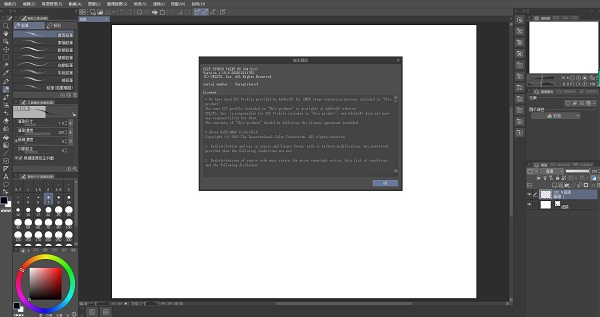
软件特色
1、真实、自然的笔触
软件强大的笔压感应功能,可使作品展现真实、自然的笔触。启用"修正功能"可以防止线条抖动和错乱,启用"入峰"/"出峰",则可通过设置起笔和收笔的强弱度,制造真实画笔的绘制效果。
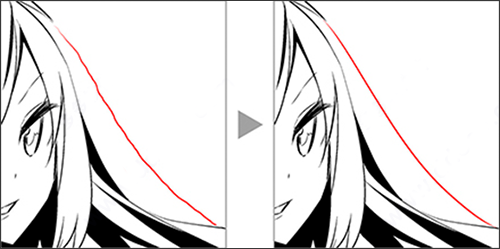
2、便捷、美观的填充
当填充区域未完全闭合,导致颜色外溢,或某些细部被遗漏上色,只需单击软件预装的【填充】工具,即可迅捷、完整地完成填充。
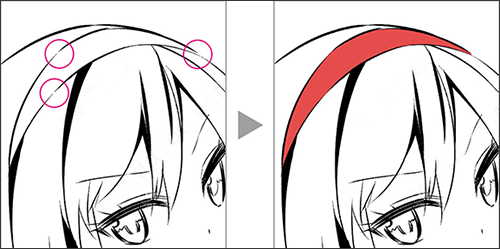
3、随心定义工具,激发绘画乐趣
启用钢笔或笔刷中预设的多种项目,可以重现自己理想的线条,比如令笔触有强弱之别,以及分寸得宜的手绘感和素材感。还可以根据笔压对笔刷进行自定义,直至自己满意为止。
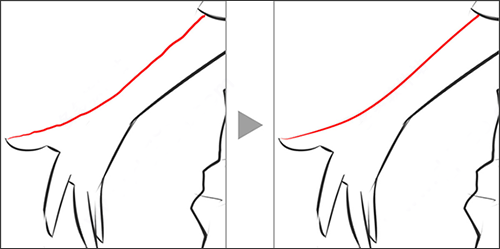
4、绘图完成之后亦可修改形状或大小
绘制于矢量图层中的线条,即使重复缩放操作也不会令画质受损。还可在绘画完成之后,改变线宽或进行其他修改。
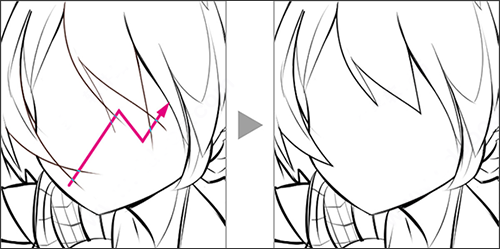
优动漫paint个人版全新特性
一、写实的混色效果
1、笔刷混色功能可以呈现更加写实的混色效果
2、使混色效果比之前更加直观和自然
3、混色时可以保持色彩的亮度
二、自动阴影效果
1、从线稿和填充区域添加阴影以提高上色效率
2、只需一边预览一边调整设置,便可添加阴影
3、可以设置光源的位置、角度以及阴影的颜色
三、便捷的对齐,排列功能
可以选择多个描画内容、文本、对白框、格子框等对象,批量加以排列或均匀分布。
四、3d素描人偶捏脸功能
1、在基础模型上,变换写实、卡通、Q版、骷髅风等形状
2、可以细致调整头部的形状,眼睛、鼻子、眉毛、耳朵、口等
五、鱼眼透视功能。
利用鱼眼透视功能,像使用鱼眼镜头拍摄那样,通过将画面的边缘大幅扭曲,动态地描画出更大的范围。如此可以表现更有故事性的世界。
六、自定义3d空间
1、修正透视的歪曲,将3D空间设为二点透视
2、使用“雾气”可以表现出距离摄像机越远越模糊的效果,类似空气远近法
七、液化工具的效果可以应用在多个图层中
1、选中多个图层之后使用“液化”工具,即可将“液化”工具的效果应用于所选的栅格图层、选区图层、图层蒙版
八、在条漫等,竖排的描画内容之间新增了添加。删除边距的格子边距编辑功能
1、可以在画布上拖动以添加边距,或删除多余的部分
2、添加或删除的部分如果是渐变,可以根据修正后的大小来调整渐变
九、后台保存功能。在保存过程中也可以继续绘画
clip文件较大大,保存时间长,利用此功能可以在保存文件的过程中也可以持续绘画
十、旋转模糊滤镜最适合表现旋转物体
1、可以表现轮胎等物体旋转的动作
2、可以设置模糊量、模糊方向,旋转的椭圆的纵横比
十一、歪曲像差修正、全景转换滤镜
1、歪曲像差修正滤镜可如鱼眼镜头一般, 使图像发生膨胀变形或凹陷变形
2、全景转换滤镜可转换图像,使之如全景图像一般, 将摄像机周围360°的场景控制在一张图像中
csp绘画软件优势
一、漫画方面的特色功能
1、便捷的分格操作
使用 “框线裁刀”工具可创建任意形状的分格,不论多么复杂、特殊的分格,创作效率都丝毫不受影响。
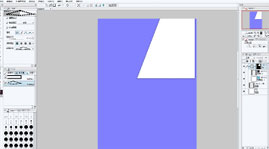
2、DIY网点纸
在软件集成的海量网点纸素材库基础上,设有“网点纸化”功能,且支持二次编辑,突破素材使用限制。

3、方便的页面管理
通过编号即可随意调整页面顺序、对跨页进行拆分;同时页面管理能够让你轻松确认出血线、装订的位置和尺寸,实现专业创作效果。

4、个性化的对白
针对漫画对白需要,提供丰富的对白框素材以供选择。所有对白框的颜色、样式、位置等参数均可编辑,并方便生成对白框指向,让你从重复的机械劳动中解脱出来。

5、画笔出入锋
软件画笔能够最大程度地模拟真实笔触 “入锋”、“出锋” 的效果。通过搭配画布旋转,可以在最恰当的角度下笔,使得线条具备更自然的质感。
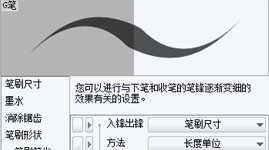
6、多样的效果线
根据需要固定圆心位置、即可使用软件内置的多种形态的辅助尺画出具有震撼力的场景。

二、插画方面的特色功能
1、非闭合区域填充
防止填色溢出不用再新建图层,针对没有完全闭合的区域仍然可以放心填充颜色,软件会自动判断闭合区域,新手们再也不用担心。
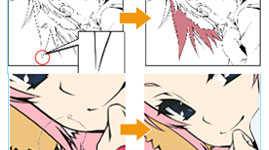
2、精细的色彩过渡
除基础色板、色环以及颜色滑块外,软件还提供了中间色、近似色调色板。每种均支持4种颜色同时调色,便于绘画者调制出更真实。

3、图案随意变形
采用移动网格技术,实现对平面图案的任意拉伸变形,进一步达到更贴近自然的褶皱、纹理、图案效果。

4、画笔出入锋
软件画笔能够最大程度地模拟真实笔触 “入锋”、“出锋” 的效果。通过搭配画布旋转,可以在最恰当的角度下笔,使得线条具备更自然的质感。
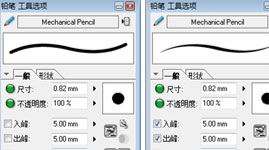
5、色彩调整图层
通过建立调整图层,可以在改变亮度、对比度或饱和度时不破坏原始图像的像素,从而避免色彩调整所带来的细节丢失。

6、体形任意变更
根据需要固定圆心位置、即可使用软件内置的多种形态的辅助尺画出具有震撼力的场景。

软件功能
1、矢量描画支持任意加工/编辑,可保证稳定的画质
矢量图层中所绘制的线条,无论缩放都不会影响其画质。除了可以任意修正线宽之外,还可以拉伸线条,或删除多余的线条而不影响画面的其他部分。
2、自在定义属于你的绘画乐趣
软件中的可设置项目众多,用户不仅可以随心自定义,也可通过“绘画助手”下载csp绘画软件专属素材,或由用户自行上传分享的笔刷素材使用。丰富的素材可节约不少创作时间。
3、海量素材可供免费使用
在绘画助手中收录了各种素材,包括漫画制作所需的分格模板,对白框,音效字,草稿所用的3D,单色图像的网点、纹理、背景等等。
4、使用尺子精确作画
软件中加载了许多基本图形的尺子,此外使用“透视尺”可绘制具有远近感的背景,“对称尺”可以尺子为轴线,绘制二点、三点或多点对称图形。“同心圆尺”、“放射线尺”、“平行线尺”等,还可以辅助笔刷表现出色的笔触。
5、从照片或3D模型中提取轮廓线或色块
csp绘画软件可以从照片或3D模型中提取轮廓线或色块。执行[LT转换图层],可将“轮廓线”及“网点”分别转换为其他图层,通过此种方式修改线稿,改变网点设置,或进行刮网操作,以及更高创意的加工等工作都变得十分简便。在使用照片或3D模型的基础之上,还可以使用画笔工具进行描绘和上色等加工,以其深入的表现力应用于漫画和其他艺术创作之中。

6、可海量粘贴网点
漫画制作不可少的网点功能也很齐备。无论是刮网,贴网,还是调整线数、浓度,抑或更改网点的形状,都可在csp绘画软件中轻松操作。贴网后亦可进行任意加工。可以根据角色身体的曲线,变换网点图案,甚至进行歪曲操作。 软件中还收录了大量素材,可用作图案网点。
7、可利用尺子快速创建效果线,或自动生成效果线
【集中线】、【速度线】 子工具专用于绘制效果线,使用此类子工具可自动生成复杂的效果线,其效果及笔触与手绘近似。
8、轻松表现漫画透视效果
csp绘画软件搭载的漫画透视功能,可以轻松实现漫画式的透视效果,比如不改变人物的位置,特写直逼眼前的拳头。该功能属于利用3D模型辅助作画的功能之一,即便改变模型的姿势或角度,也能即时获取漫画透视效果,适用于草稿的绘制。
9、通过3D背景/3D角色打造便利场景
csp绘画软件可以在3D背景中配置3D角色和小物品,使创意生动和具象化。角色预设了各种服装、发型、表情、配饰,可以自由组合,自主设计。选择3D角色的动作,调整大小和角度,则可使场景图变得更加具体。需要花费较多时间来绘制的家具、电器等物品,可以通过导入3D对象数据,作为作画的参考。
10、快捷创建形状复杂的格子
使用格子框工具和框线裁刀工具,可使格子的分割变得轻而易举。只需拖动框线裁刀工具,即可轻松地分割格子,或创建形状复杂的格子。不仅如此,还可对每个格子创建格子框组,用于管理图像和素材。
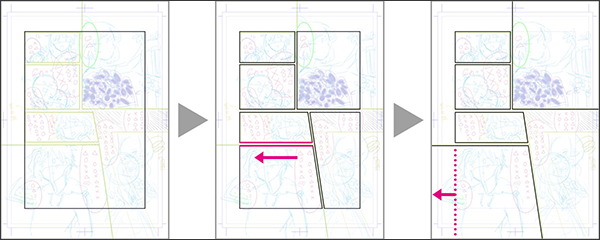
11、多种多样的对白框
可以设置对白框尾巴的类型、位置、长度,边框的颜色、粗细,还收录有大量对的白框素材。
12、【故事编辑器】用于批量编辑台词
在【故事编辑器】中,可以搜索现有的台词,或对其进行替换。也可以将台词进行整合后再输入,然后绘制分镜。输入文本的同时,将自动创建文本图层。
13、作品管理
csp绘画软件EX版可管理多页作品。在作品管理窗口中,可以添加页面或调整页面顺序,以及将页面拆分为单页。还可管理作品信息,如装订位置,作品名称、集数、页码(页面编号)位置或大小,起始编号等。
利用3D预览功能,还可在屏幕上检查多页作品的印刷、装订效果。
14、流畅管理多人负责的工作
该功能可方便多人负责不同页面的工作。可使用Dropbox存储器服务,同时查看哪一个负责人正在编辑哪一个页面。还可以通过设置,防止共享作品文件时不慎将其覆盖。另外,还可以确认工作日志或进行注释。
15、【装订处理】功能支持创建投稿所用数据
新建画布时,从模板中选择要投稿的印刷厂,即可确认成品大小、出血位、指定页数等信息,是否符合投稿规格的要求。 执行[输出同人志打印数据],即可将不同页面的图像文件、规格或呈送印刷厂时的注意事项批量导出,并创建相应的投稿所用数据。通过[显示装订列表],检查打印作品时的页面结构或页面信息(如封面、封底、正文),以及通过[3D装订预览],查看装订状态。
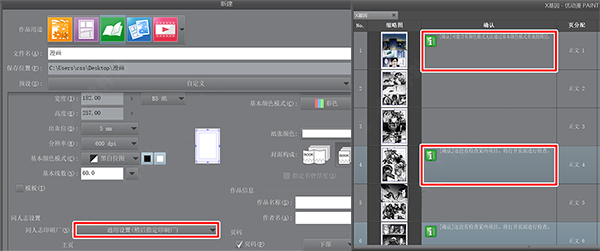
csp绘画软件怎么样?怎么使用?
【如何绘制任何皮肤并应用不同的调色板】
在本教程中,我将解释如何在您的作品中绘制任何皮肤并应用不同的调色板。
我决定绘制脸部皮肤,因为这是如何应用颜色,光和阴影的最直观的示例,但是本教程适合于绘制身体的任何部分。担心,这些技巧也适用于现实主义!
一、色彩理论
首先要做的是弄清楚如何在使用皮肤时正确使用颜色,以及了解使用光和影的基本原理。
在图像中,您可以看到在任何绘图编辑器中的调色板(色谱)。我用一条直线将冷色和暖色分开了。根据经验,在使用暖光时,阴影应该是冷的,反之亦然。
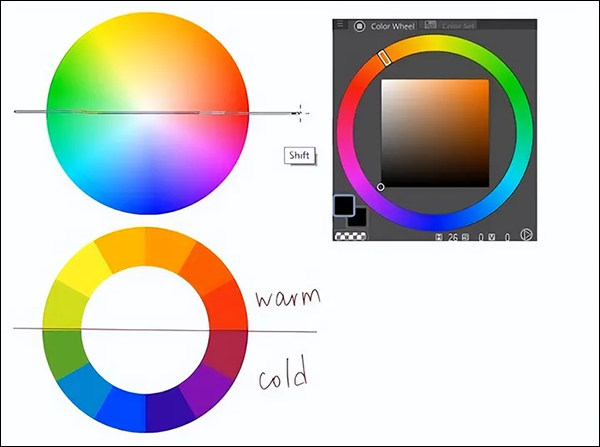
如果您查看和分析19世纪或20世纪许多著名艺术家的作品,您会发现他们按照这种原理使用色彩进行工作。该规则并不总是适用,但在我的作品中我会坚持下去。
(!另一个提示:如果您想了解色彩和光线在自然界中的工作方式以提高您的绘画技巧,请分析古老的著名艺术家的作品,您会为自己强调很多。)
这张幻灯片清楚地显示了此规则在生活中以及相应地在动画中的应用。温暖的色调(黄色)变成凉爽的色调。此外,请不要忘记环境也会影响周围的物体,从而使皮肤反射出蓝天。
二、灯光和阴影
年轻艺术家在为皮肤选择颜色时犯了一个错误,使它过于饱和或不饱和。通常,杂色不会在工作中使用或很少使用。
要为主要的皮肤颜色和阴影选择正确的颜色,需要保持“颜色方块”的中间或左侧边缘,并使用幻灯片上所示的“弧形规则”。
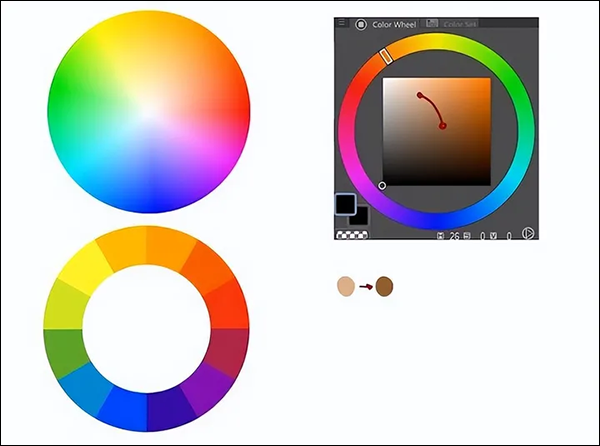
绘制皮肤时的另一个大错误是仅在“色标”中选择一种颜色,而不沿光谱移动。
例如,我绘制了2个球体。在左边的球体中,我根据“圆弧规则”选择了颜色,仅在颜色正方形中,而在右边的球体中,我使用了“球体规则”。弧形”,并且也在色谱中移动。
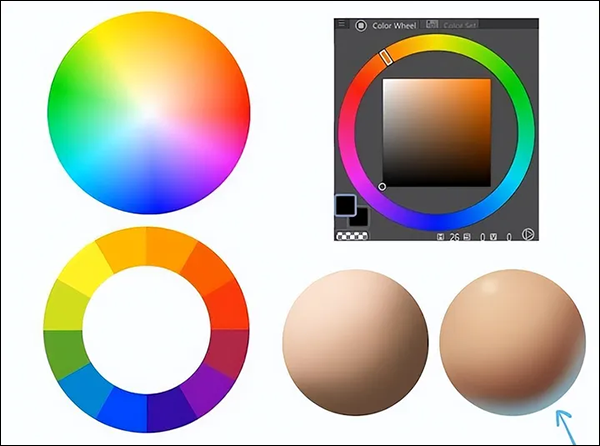
您可以立即注意到调色板中的差异。右边的球看起来更丰富,更明亮,更逼真,而左边的球则显得沉闷和“可塑性”。
三、照在皮肤上
不要忘记我们的皮肤会发光,特别是在阳光下。

在人体上,这种效果表现在耳朵的内部,鼻孔和手指中。因此,对于更真实的皮肤,应在这些区域涂上红色调。
四、绘画皮肤(逐步)
首先,我使用套索工具为对象填充颜色。
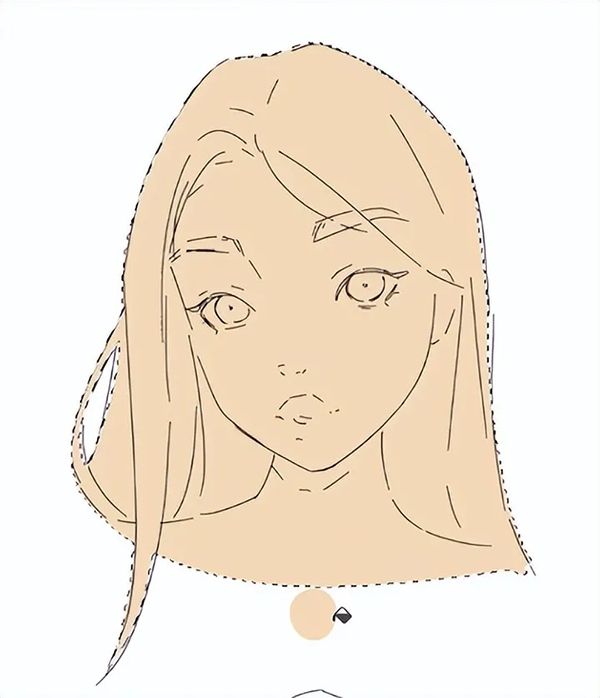
接下来,我用硬笔刷遮色。

使用纹理画笔或软刷,添加阴影和少许腮红。

混合工具或软刷适用于将颜色混合在一起。
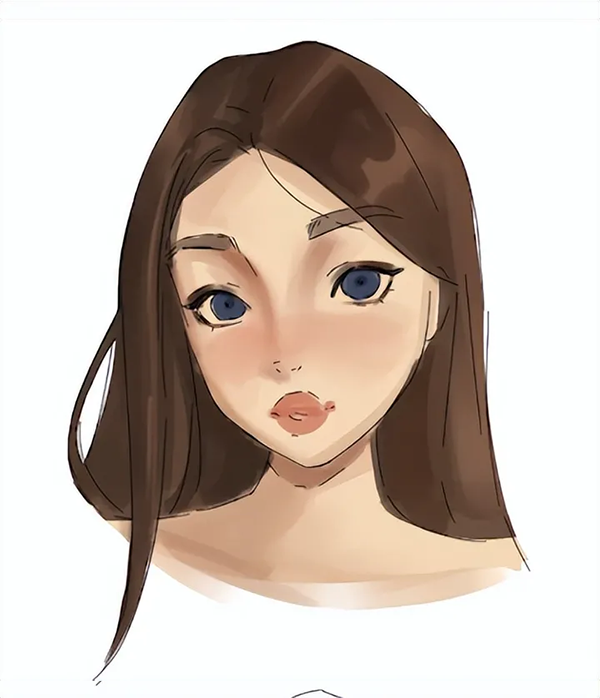
重要的!不要使用混合来过度使用它。在真实照明下,并非所有阴影都是柔和的,有些阴影具有尖锐的形状,例如脖子上的阴影。
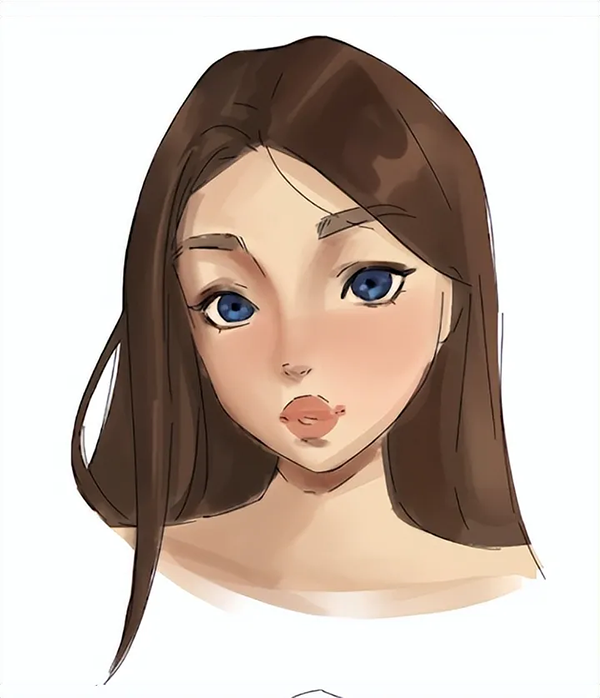
继续添加阴影和高光。套索对我来说是一个非常有用的工具,因为它有助于突出显示所需区域,而不会使其他区域碰到。

我还假设左侧可能还有一个额外的蓝色光源。因此,我在使用柔软的硬笔刷发出的光的侧面添加了反射。为了获得最佳的灯光效果,您可以使用不同的混合模式,例如颜色减淡或屏幕。

按照相同的原则,我继续绘制其他阴影的皮肤。
当所有版本准备就绪时,我添加了最后的详细信息-高亮。我在额头,突出的che骨,下巴,鼻尖和眼角添加它们。
五、最后结果
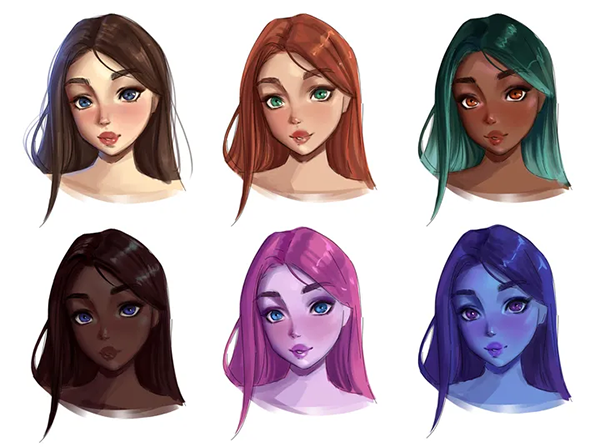
完毕!这是逐步使用不同肤色的其他一些版本。
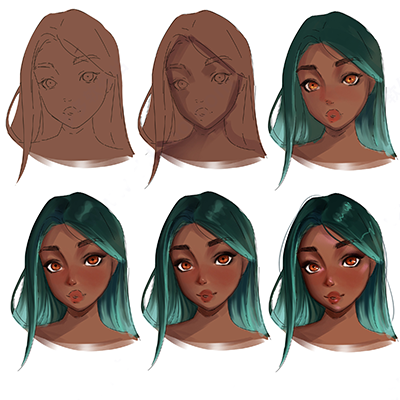
以及这样
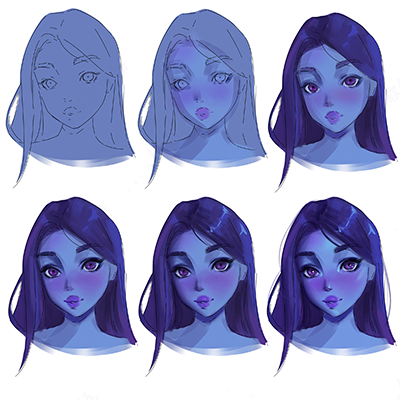
【如何在csp绘画软件中提高创作效率】
一、笔刷防止溢出功能
在csp绘画软件的栅格图层中,大家可以调整笔刷让其在参考线条周围作画时有防止溢出的功能,这在绘图中起一个辅助作用。
首先任意选择一个笔刷,打开它工具属性面板中的子工具高级选项面板,选择“防止溢出”,然后勾选“防止超出参照图层的线条”项目栏,如图所示。
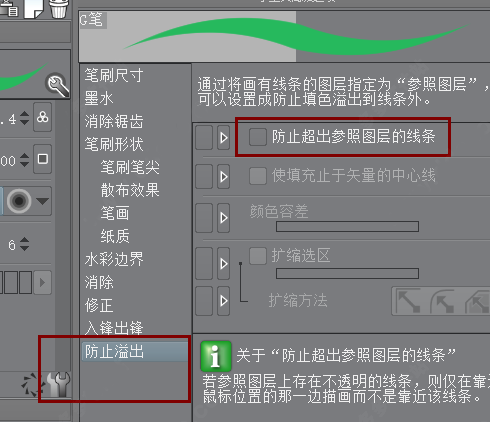
接下来将需要作画的参考线条图层(可以为矢量图层或者栅格图层)设置为参照图层,点击图2红框内图标即可,同时新建一个栅格图层用于上色。
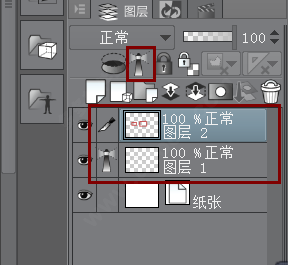
以上设置完成后就可以在新建上色图层上面进行防止溢出功能的操作了,但是笔刷防止溢出功能仅对参考线条效果起作用,并且当笔刷的中心点位于参考线条不同位置时防溢出范围不同,效果图如图所示。
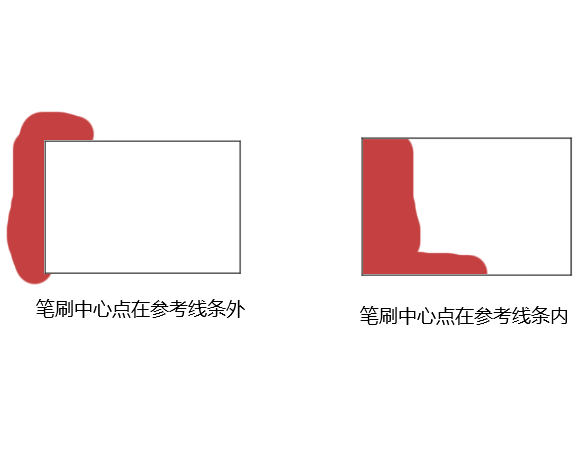
二、文本图层的创建位置设置
在csp绘画软件软件中,在插入文字时文本图层默认创建到所有图层的最上方,不能直接创建到图层组里。如果想要改变文本图层的创建位置,就跟着小编一起来操作吧。
打开文本工具的子工具高级选项面板,选择“编辑设置”,在弹出的对话框内将默认的“自动识别插入位置”添加方式更改为“总是新建图层”,如图所示。

这样设置完成后文本图层就会自动创建在所选图层组里面了。
三、创建自定义子工具
在csp绘画软件中误删工具不用着急,创作者自己是能进行自定义创建的哦。点击“子工具组设置”图标后选择“创建自定义子工具组”,如图所示。
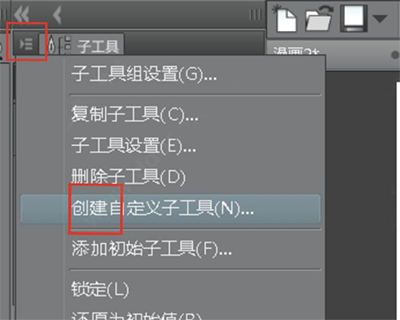
在弹出的对话框中添加误删的工具即可,如图所示,知道这个设置后再也不用担心误删工具啦。
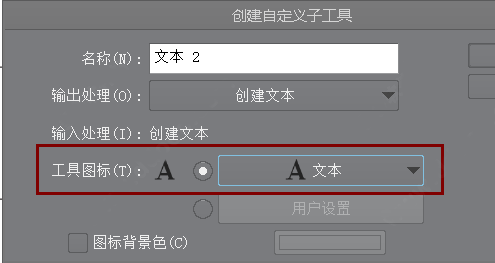
希望本教程对您有所帮助)再见〜
其它版本下载
-
查看详情
clip studio paint中文版 v4.1.4
 442.19M
442.19M
-
查看详情
优动漫paint低配版 v1.11.8官方版
 404.59M
404.59M
-
查看详情
clip studio paint ex免费版 v4.0.3附安装教程
 457.83M
457.83M
-
查看详情
clip studio paint ex汉化版 v1.11.1附使用教程
 448.79M
448.79M
- 画图软件
- 绘画软件
- 涂鸦软件
-
 更多 (70个) >>电脑画图软件 随着软件技术的不断创新,画图不在是定义为用笔在图纸上作画。现在你可以在智能终端和电脑上随意画图,不留痕迹地涂改,快速上色等等。不任你是专业绘图还是业余爱好、甚至小朋友涂鸭都需要一款好用的绘画软件,那么画图软件哪个好呢?小编在此就给大家推荐一些好用的电脑绘画软件,比如firealpaca、优动漫、超强画图软件等等,在这里所有画图软件免费下载。赶紧来看看吧!
更多 (70个) >>电脑画图软件 随着软件技术的不断创新,画图不在是定义为用笔在图纸上作画。现在你可以在智能终端和电脑上随意画图,不留痕迹地涂改,快速上色等等。不任你是专业绘图还是业余爱好、甚至小朋友涂鸭都需要一款好用的绘画软件,那么画图软件哪个好呢?小编在此就给大家推荐一些好用的电脑绘画软件,比如firealpaca、优动漫、超强画图软件等等,在这里所有画图软件免费下载。赶紧来看看吧! -
-

画世界Pro电脑版 65.52M
查看/简体中文v3.3 -

蚂蚁画图矢量绘图软件 76.06M
查看/简体中文v1.9.8439 -

SAI绘画软件 3.6M
查看/简体中文v2.0直装版 -

赛科先锋画王 1.51M
查看/简体中文v3.10.0.13官方版 -

Artweaver Plus(绘画编辑软件) 16.64M
查看/简体中文v8.1.0.3438 -

熊猫绘画电脑版 39.48M
查看/简体中文v1.3.0 -

Drawpile(协同绘画软件) 22.42M
查看/简体中文v2.3.0-beta.4 -

乐画绘画软件电脑版 60.4M
查看/简体中文v3.0官方版 -

Project Dogwaffle绿色版 2.42M
查看/英文v1.2 -

corel painter essentials免费版 449.31M
查看/多国语言v8.0.0.148 64位 -

Saint Paint Studio(绘图工具) 3.43M
查看/英文v18.0官方版 -

photoshop2022官方版 2.53G
查看/简体中文v23.5.5.1103中文版 -

Tux Paint儿童绘图软件 91.48M
查看/简体中文v0.9.35官方版 -

Corel Painter 2023中文版 799.29M
查看/多国语言[中文]v23.0.0.244 -

OpenCanvas7(手绘软件) 33.7M
查看/简体中文v7.0.25.0 -

firealpaca(电脑绘画软件) 54.72M
查看/简体中文v2.13.26中文版
-
发表评论
1人参与,1条评论- 第1楼广西网友发表于: 2024-07-12 09:11:55
- 这个好用吗?0盖楼(回复)
软件排行榜
- 1Adobe Photoshop 2025中文破解版 v26.11.2
- 2coreldraw2025中文完整版 v26.0.0官方版
- 3Illustrator 2025破解版 v29.8.2.003
- 4coreldraw2019破解补丁pasmutility.dll 附使用教程
- 5adobe lightroom classic 2026中文特别版 v15.0.1 64位
- 6camera raw 18中文免费版
- 7美图秀秀经典版电脑版 v4.0.1官方版
- 8indesign 2026中文特别版 v21.0.2 64位完整版
- 9coreldraw x7序列号注册机
- 10印章制作大师绿色特别版 v11.0
热门推荐
 爱笔思画x电脑版 v13.1.1660.72M / 简体中文
爱笔思画x电脑版 v13.1.1660.72M / 简体中文 lumion pro 10.5.1中文免费版 19.14G / 简体中文
lumion pro 10.5.1中文免费版 19.14G / 简体中文 paint.net(照片处理软件) v5.1.1180.58M / 简体中文
paint.net(照片处理软件) v5.1.1180.58M / 简体中文 美图秀秀电脑版 v7.7.7.1官方版12.58M / 简体中文
美图秀秀电脑版 v7.7.7.1官方版12.58M / 简体中文 Painter电脑版 v7.1.1830.01M / 简体中文
Painter电脑版 v7.1.1830.01M / 简体中文 topaz mask ai汉化版 v1.3.91.78G / 简体中文
topaz mask ai汉化版 v1.3.91.78G / 简体中文 优动漫paint低配版 v1.11.8官方版404.59M / 简体中文
优动漫paint低配版 v1.11.8官方版404.59M / 简体中文 图片去水印大师免费版 v2.0.0.8官方版35.12M / 简体中文
图片去水印大师免费版 v2.0.0.8官方版35.12M / 简体中文 topaz adjust ai 1.0.6汉化版 395.9M / 简体中文
topaz adjust ai 1.0.6汉化版 395.9M / 简体中文 FastStone Photo Resizer v4.41.83M / 英文
FastStone Photo Resizer v4.41.83M / 英文




































 爱笔思画x电脑版 v13.1.16
爱笔思画x电脑版 v13.1.16 lumion pro 10.5.1中文免费版
lumion pro 10.5.1中文免费版  paint.net(照片处理软件) v5.1.11
paint.net(照片处理软件) v5.1.11 美图秀秀电脑版 v7.7.7.1官方版
美图秀秀电脑版 v7.7.7.1官方版 topaz mask ai汉化版 v1.3.9
topaz mask ai汉化版 v1.3.9 图片去水印大师免费版 v2.0.0.8官方版
图片去水印大师免费版 v2.0.0.8官方版 topaz adjust ai 1.0.6汉化版
topaz adjust ai 1.0.6汉化版  FastStone Photo Resizer v4.4
FastStone Photo Resizer v4.4 赣公网安备36010602000168号
赣公网安备36010602000168号